Як спілкуватися в чаті в Outlook Web App
Досліджуйте, як ефективно спілкуватися в чаті з колегами в Outlook Web App. Дізнайтеся про покрокову інструкцію та нові можливості для підвищення продуктивності.
Excel 2013 SmartArt — це особливий тип графічного об’єкта, який дає вам можливість швидко й легко створювати фантастичні графічні списки та діаграми на аркуші. Списки та діаграми SmartArt мають широкий набір конфігурацій (включаючи групу організаційних діаграм і різноманітні діаграми процесів і потоків), які дозволяють поєднувати власний текст із попередньо визначеними графічними фігурами.
Щоб вставити список або діаграму SmartArt на робочий аркуш, натисніть кнопку «Вставити графіку SmartArt» у групі «Ілюстрації» на вкладці «Вставка» або натисніть клавіші Alt+NM, щоб відкрити діалогове вікно «Вибрати графіку SmartArt». Потім клацніть категорію на панелі навігації ліворуч, а потім — мініатюру списку або діаграми в центральній частині, перш ніж натиснути кнопку OK.

Потім Excel вставляє основну структуру списку або діаграми у ваш робочий аркуш разом із текстовою панеллю (відображаючи «Введіть текст тут» у рядку заголовка) ліворуч і [Текст] у фігури на схемі, куди ви можете ввести текст. для різних частин списку або діаграми.
У той же час на стрічці з’являється вкладка «Дизайн» контекстної вкладки «Інструменти SmartArt» з галереями «Макети» та «Стилі SmartArt» для певного типу списку або діаграми SmartArt, які ви спочатку вибрали.
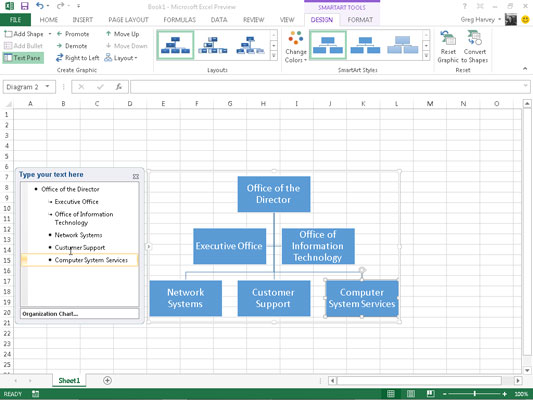
Щоб заповнити текст для першого розділу нового списку або діаграми в текстовому полі контуру, яке вже містить точку вставки, просто введіть текст. Потім натисніть клавішу ↓ або клацніть наступний розділ списку або діаграми, щоб встановити там точку вставки.
Не натискайте клавішу Tab або Enter, щоб завершити введення тексту в список або діаграму, як це зазвичай робите на звичайному робочому аркуші. У списку або діаграмі SmartArt натискання клавіші Enter вставляє новий розділ списку або діаграми. Натискання клавіші Tab відступає рівень поточного розділу на контурі (в ієрархічних діаграмах) або нічого не робить.
Коли ви закінчите вводити текст для нової діаграми, натисніть кнопку Закрити на текстовій панелі у верхньому правому куті навпроти заголовка Введіть текст тут. (Ви завжди можете знову відкрити це поле, якщо вам потрібно відредагувати будь-який текст, натиснувши кнопку, яка з’явиться в центрі лівої частини вибраного списку або діаграми після закриття текстової панелі.)
Якщо стиль вибраного вами списку або діаграми SmartArt містить більше розділів, ніж вам потрібно, ви можете видалити невикористані графіки, клацнувши їх, щоб виділити їх (позначені маркерами виділення та повороту навколо нього), а потім натиснувши клавішу Delete.
Після закриття текстової панелі, доданої до списку або діаграми SmartArt, ви все ще можете відформатувати її текст і графіку. Щоб відформатувати текст, виберіть усі графічні об’єкти у списку або діаграмі SmartArt, які потребують такого ж форматування тексту. Потім натисніть відповідні командні кнопки в групі «Шрифт» на вкладці «Головна» стрічки.
Щоб уточнити або змінити форматування графіки за замовчуванням у списку або діаграмі SmartArt, ви можете використовувати розкривні галереї «Макети», «Змінити кольори» та «Стилі SmartArt», доступні на вкладці «Дизайн» контекстної вкладки «Інструменти SmartArt»:
Натисніть кнопку Більше в групі Макети, а потім клацніть ескіз у спадній галереї Макети, щоб вибрати абсолютно новий макет для вашого списку або діаграми SmartArt.
Натисніть кнопку «Змінити кольори» в групі «Стилі SmartArt», а потім клацніть ескіз у спадній галереї, щоб змінити кольори для поточного макета.
Натисніть кнопку «Більше» в групі «Стилі SmartArt», а потім клацніть ескіз у спадній галереї «Стилі SmartArt», щоб вибрати новий стиль для поточного макета з використанням вибраних кольорів.
Досліджуйте, як ефективно спілкуватися в чаті з колегами в Outlook Web App. Дізнайтеся про покрокову інструкцію та нові можливості для підвищення продуктивності.
Як заборонити Microsoft Word відкривати файли в режимі лише для читання в Windows. Microsoft Word відкриває файли в режимі лише для читання, що робить неможливим їх редагування? Не хвилюйтеся, методи наведено нижче
Як виправити помилки під час друку неправильних документів Microsoft Word Помилки під час друку документів Word зі зміненими шрифтами, безладними абзацами, відсутнім текстом або втраченим вмістом є досить поширеними. Однак не варто
Якщо ви використовували перо або маркер для малювання на слайдах PowerPoint під час презентації, ви можете зберегти малюнки для наступної презентації або стерти їх, щоб наступного разу, коли ви показуватимете їх, розпочали з чистих слайдів PowerPoint. Дотримуйтесь цих інструкцій, щоб стерти малюнки пером і маркером: Стирання рядків на одній з […]
Бібліотека стилів містить файли CSS, файли мови розширюваної мови таблиць стилів (XSL) та зображення, які використовуються попередньо визначеними основними сторінками, макетами сторінок та елементами керування в SharePoint 2010. Щоб знайти файли CSS у бібліотеці стилів сайту видавництва: виберіть «Дії сайту»→ «Перегляд». Весь вміст сайту. З’являється вміст сайту. Бібліотека Style знаходиться в […]
Не перевантажуйте аудиторію гігантськими цифрами. У Microsoft Excel ви можете покращити читабельність своїх інформаційних панелей і звітів, відформатувавши числа, щоб вони відображалися в тисячах або мільйонах.
Дізнайтеся, як використовувати інструменти соціальних мереж SharePoint, які дозволяють особам і групам спілкуватися, співпрацювати, обмінюватися інформацією та спілкуватися.
Юліанські дати часто використовуються у виробничих середовищах як мітка часу та швидкий довідник для номера партії. Цей тип кодування дати дозволяє роздрібним продавцям, споживачам та агентам з обслуговування визначити, коли був виготовлений продукт, а отже, і вік продукту. Юліанські дати також використовуються в програмуванні, військовій справі та астрономії. Інший […]
Ви можете створити веб-програму в Access 2016. Так що ж таке веб-програма? Ну, веб означає, що він онлайн, а додаток — це просто скорочення від «додаток». Користувацька веб-програма — це онлайн-додаток для баз даних, доступ до якого здійснюється з хмари за допомогою браузера. Ви створюєте та підтримуєте веб-програму у настільній версії […]
Більшість сторінок у SharePoint 2010 відображають список посилань навігації на панелі швидкого запуску ліворуч. Панель швидкого запуску відображає посилання на пропонований вміст сайту, наприклад списки, бібліотеки, сайти та сторінки публікації. Панель швидкого запуску містить два дуже важливі посилання: Посилання на весь вміст сайту: […]








